Na sua maioria, as roupas são feitas de pedaços de tecido que são então costurados juntos. Um padrão é frequentemente impresso em papel, para que o tecido possa ser cortado para coincidir com o padrão. O modificador Criador de vestuário é baseado neste modelo de trabalho: ele cria vestuário fora dos contornos desenhados com as splines do 3ds Max.
Configurar a cena:
- Clique em
 (Abrir arquivo), navegue até à pasta
\scenes\effects\cloth
e abra
fashion_model_start.max.
Nota: Se uma caixa de diálogo lhe perguntar se você deseja usar as configurações de gama e LUT da cena, aceite as configurações de gama da cena e clique em OK. Se uma caixa de diálogo perguntar se você deseja usar as unidades de cena, aceite as unidades de cena e clique em OK.
(Abrir arquivo), navegue até à pasta
\scenes\effects\cloth
e abra
fashion_model_start.max.
Nota: Se uma caixa de diálogo lhe perguntar se você deseja usar as configurações de gama e LUT da cena, aceite as configurações de gama da cena e clique em OK. Se uma caixa de diálogo perguntar se você deseja usar as unidades de cena, aceite as unidades de cena e clique em OK.A cena contém uma modelo que está usando sapatos, mas nenhuma roupa.
A cena também é animada: nos quadros 0 a 12, a modelo está em uma pose de referência, mas a partir do quadro 13, ela caminha para a frente como se estivesse em uma passarela de um desfile de moda.
Desenhar o contorno do pulôver
A peça de roupa superior da modelo é um pulôver com colarinho. O padrão tem segmentos simples em linha reta.
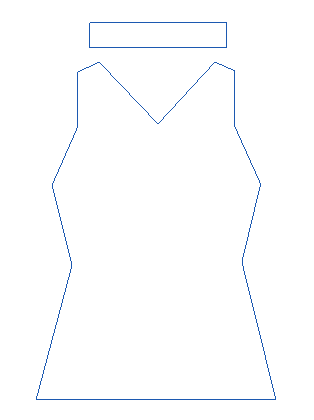
Padrão da frente do pulôver
Desenhar o contorno do pulôver:
- No
 painel Criar
painel Criar  , clique em (Formas) para ativá-lo e, na implementação Tipo de objeto, clique para ativar Linha.
, clique em (Formas) para ativá-lo e, na implementação Tipo de objeto, clique para ativar Linha. 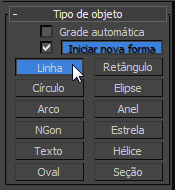
- Na implementação Método de criação, certifique-se de que Tipo inicial esteja definido como Canto e configure Tipo de arrasto como Canto.

Quando você cria um padrão para o Criador de vestuário, é melhor usar vértices de Canto. Posteriormente, o modificador fornece qualquer suavização que o vestuário precise.
- Comece desenhando o topo da costura do ombro e do decote.
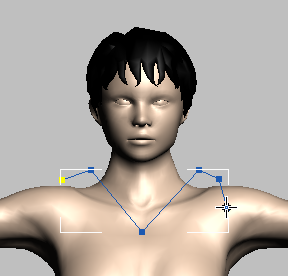
- Continue para baixo ao longo da lateral da modelo, seguindo o contorno da figura e adicionando um pouco de ostentação ao busto. Prolongue o contorno até ao nível das ancas da modelo.
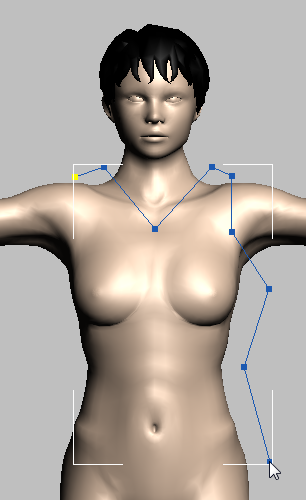
- Mantenha pressionada a tecla Shift enquanto arrasta ao longo das ancas da modelo. Isso garante que o segmento da spline fique nivelado.
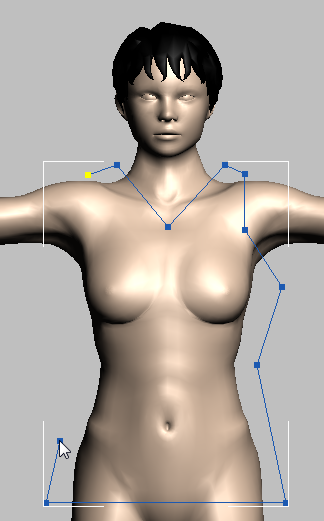
- Continue para o lado direito da modelo, mantendo os vértices o mais simétricos possível.
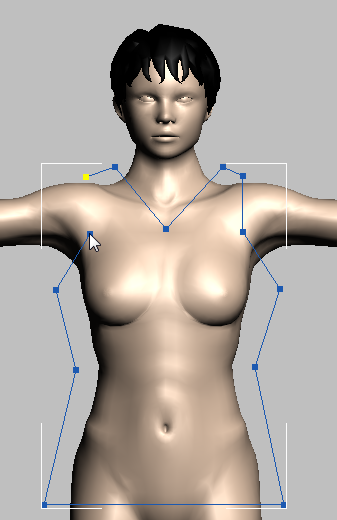
- Finalize o último segmento do contorno clicando no primeiro vértice e quando o 3ds Max solicitar que feche a spline, clique em Sim.
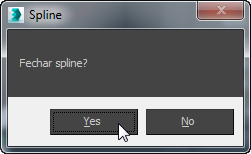
- Neste momento, se você desejar ajustar os vértices, vá para o
 painel Modificar, ative
painel Modificar, ative  (Vértice) para ir para o nível de subobjeto Vértice e
(Vértice) para ir para o nível de subobjeto Vértice e  mova vértices até ter um padrão simétrico com o qual se sinta confortável.
mova vértices até ter um padrão simétrico com o qual se sinta confortável.
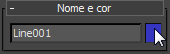
Desenhar o contorno do colarinho:
- No
 painel Criar
painel Criar , clique em (Formas) se ainda não estiver ativado e ative Retângulo.
, clique em (Formas) se ainda não estiver ativado e ative Retângulo. 
- Na viewport, desenhe um retângulo que será o padrão do colarinho. O retângulo deve estar acima do decote, à frente da boca da modelo.
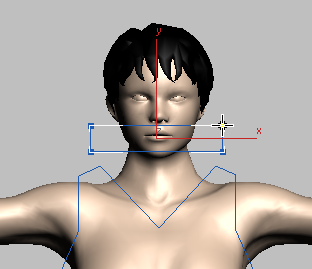
- Clique com o botão direito do mouse no colarinho e, no quadrante Transformação (inferior direito) do menu quad, selecione Converter em
 Converter em spline editável.
Converter em spline editável. - Vá para o
 painel Modificar e ative
painel Modificar e ative  (Vértice) para acessar o nível de subobjeto Vértice.
(Vértice) para acessar o nível de subobjeto Vértice. - Arraste uma caixa para
 selecionar todos os vértices no contorno do colarinho.
selecionar todos os vértices no contorno do colarinho. Por padrão, o 3ds Max cria uma forma de Retângulo com vértices de Canto de Bezier.
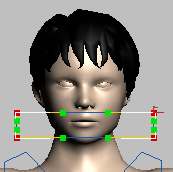
- Clique com o botão direito do mouse no menu quad e, no quadrante Ferramentas 1 (superior esquerdo) do menu quad, escolha Canto.
Isso converte os vértices em vértices de Canto como os da parte principal do padrão do pulôver.
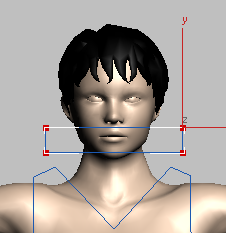
- Na pilha modificadora, clique em Spline editável para sair do nível de subobjeto Vértice.

Anexar o colarinho ao padrão principal:
- Clique para
 selecionar o spline principal do padrão do pulôver, Line01.
selecionar o spline principal do padrão do pulôver, Line01. - Na implementação Geometria do
 painel Modificar
painel Modificar  , clique para ativar Anexar e clique no contorno do colarinho, Rectangle01.
, clique para ativar Anexar e clique no contorno do colarinho, Rectangle01. 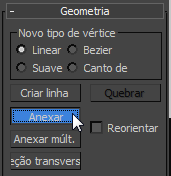
- Clique em Anexar novamente para desativá-lo.
- Alterar o nome da forma padrão para Padrão do pulôver

Quebrar os vértices para costuras:
- No
 painel Modificar, ative
painel Modificar, ative  (Vértice).
(Vértice). -
 Arraste uma caixa para selecionar todos os vértices no contorno do colarinho.
Arraste uma caixa para selecionar todos os vértices no contorno do colarinho. 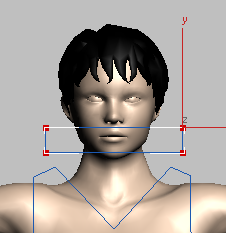
- Na implementação Geometria, clique em Quebrar.
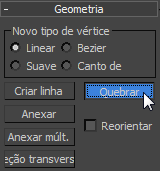
-
 Arraste uma caixa novamente para selecionar os vértices no topo das alças dos ombros, mas não o ponto médio do decote ou o ponto central das cavas.
Arraste uma caixa novamente para selecionar os vértices no topo das alças dos ombros, mas não o ponto médio do decote ou o ponto central das cavas. 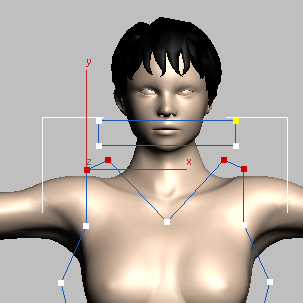
- Clique em Quebrar uma vez mais.
- Arraste uma caixa para selecionar os vértices na parte inferior das cavas, mas não os vértices na cintura.
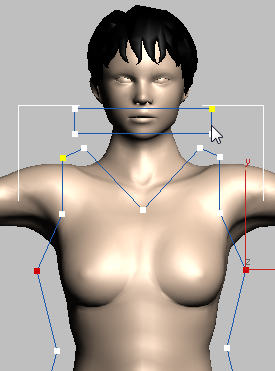
- Clique em Quebrar.
- Por fim, arraste uma caixa para selecionar os vértices da anca na parte inferior do padrão.
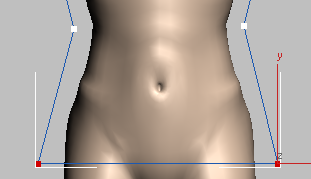
- Clique em Quebrar uma última vez para o padrão do pulôver.
O modificador Criador de vestuário reconhece costuras por quebras no contorno do padrão: um par de vértices coincidentes quebrado indica o final de uma costura, enquanto um vértice ininterrupto faz parte de uma costura contínua. Por isso, é necessário quebrar vértices de forma seletiva antes de aplicar o Criador de vestuário.
Copiar o contorno do pulôver para criar o painel posterior:
- Clique em
 (Spline) para ir para o nível de subobjeto Spline e arraste para selecionar todo o padrão.
(Spline) para ir para o nível de subobjeto Spline e arraste para selecionar todo o padrão. - Ative
 (Selecionar e mover), Shift+ mover o padrão do pulôver para a direita para clonar as splines originais.
(Selecionar e mover), Shift+ mover o padrão do pulôver para a direita para clonar as splines originais. 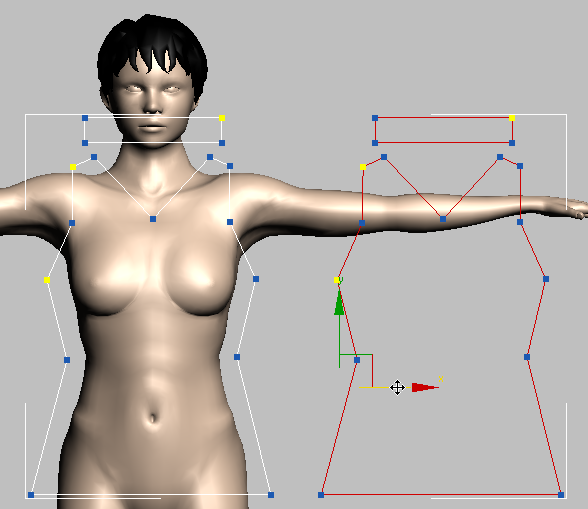
Ajustar o decote do painel posterior:
- No
 painel Modificar, ative
painel Modificar, ative  (Vértice) para ir para o nível de subobjeto Vértice e
(Vértice) para ir para o nível de subobjeto Vértice e  mova o vértice central do decote do painel posterior verticalmente, para que o decote na parte posterior do pulôver não afunde à medida que o decote afunda.
mova o vértice central do decote do painel posterior verticalmente, para que o decote na parte posterior do pulôver não afunde à medida que o decote afunda. 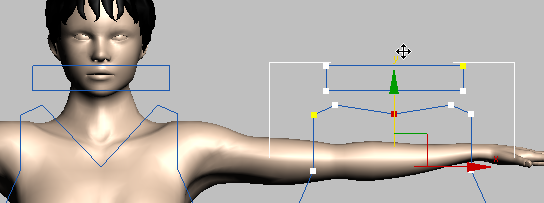
- Na pilha modificadora, clique na entrada Linha para sair do nível de subobjeto Vértice.
O padrão está agora pronto para aplicar o Criador de vestuário. Antes de fazê-lo, crie um padrão comparável para a saia.
Salvar o trabalho:
- Salve a cena como fashion_pullover_pattern.max.
Desenhar o contorno da saia
A saia também é um padrão simples, mas inclui linhas para controlar onde estarão as pregas.
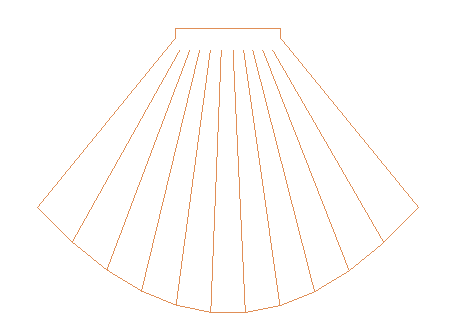
Padrão da saia
Desenhar o contorno da saia:
-
 Diminua o zoom da viewport um pouco para ver mais a figura da modelo.
Diminua o zoom da viewport um pouco para ver mais a figura da modelo. - No
 painel Criar, ative
painel Criar, ative  (Formas) se ainda não estiver ativado e ative Retângulo.
(Formas) se ainda não estiver ativado e ative Retângulo. 
- Comece o contorno da saia desenhando um retângulo. A saia deve começar na cintura da modelo, acima do umbigo, e acabar ao nível dos joelhos da modelo.
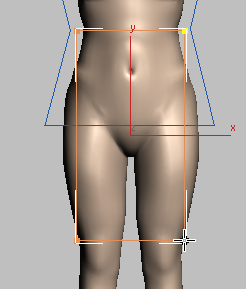
- Altere o nome do retângulo para Padrão de saia.
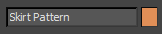
- Clique com o botão direito do mouse e, no quadrante Transformação (inferior direito) do menu quad, escolha Converter em
 Converter em spline editável.
Converter em spline editável. - Vá para o
 painel Modificar e ative
painel Modificar e ative  (Segmentos).
(Segmentos). -
 Selecione os dois lados verticais do retângulo.
Selecione os dois lados verticais do retângulo. 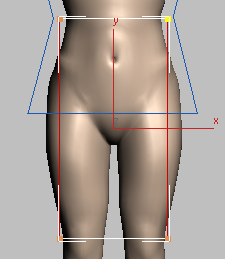
- Na implementação Geometria, role para baixo para encontrar o botão Dividir e clique em Dividir para adicionar um vértice aos segmentos laterais.
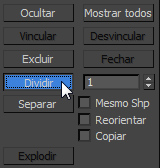
- Ative
 (Vértice). Arraste uma caixa para
(Vértice). Arraste uma caixa para  selecionar todos os vértices na saia, clique com o botão direito do mouse e, no quadrante Ferramentas 1 (superior esquerdo) do menu quad, escolha Canto.
selecionar todos os vértices na saia, clique com o botão direito do mouse e, no quadrante Ferramentas 1 (superior esquerdo) do menu quad, escolha Canto. -
 Arraste uma caixa para selecionar os novos vértices médios ao longo da lateral do padrão da saia.
Arraste uma caixa para selecionar os novos vértices médios ao longo da lateral do padrão da saia. 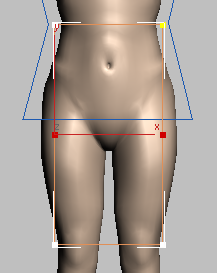
-
 Mova os vértices verticalmente para que fiquem logo abaixo dos vértices superiores do retângulo. Eles devem formar uma cinta para a saia.
Mova os vértices verticalmente para que fiquem logo abaixo dos vértices superiores do retângulo. Eles devem formar uma cinta para a saia. 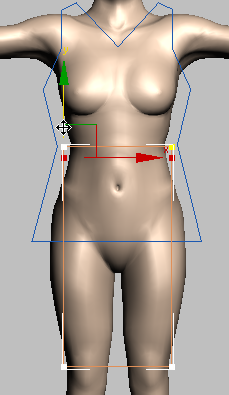
Alterar bainha para uma bainha arredondada:
- Na barra de ferramentas principal, ative
 (Selecionar e dimensionar de maneira não uniforme) e, no submenu Ponto de giro, escolha
(Selecionar e dimensionar de maneira não uniforme) e, no submenu Ponto de giro, escolha  (Usar centro de seleção).
(Usar centro de seleção). 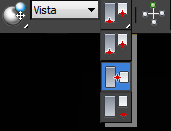
- Ainda no
 nível de subobjeto Vértice, selecione os dois vértices inferiores do padrão da saia. Estes são os vértices que definem a bainha.
nível de subobjeto Vértice, selecione os dois vértices inferiores do padrão da saia. Estes são os vértices que definem a bainha. 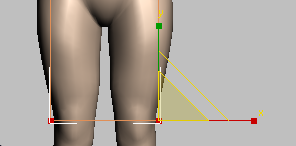
- Arraste os vértices para fora ao longo do eixo X para criar uma ostentação para a saia.
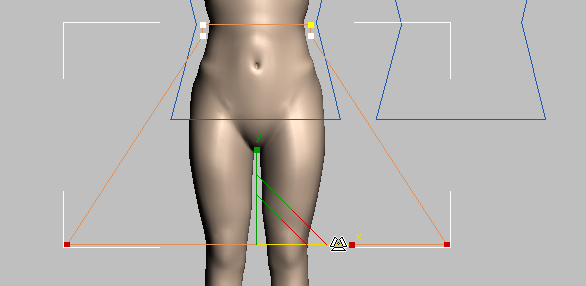
- Clique com o botão direito do mouse e, no quadrante Ferramentas 1 (superior esquerdo) do menu quad, escolha Canto de Bezier.
Esta é uma medida temporária para que você possa dar forma à bainha.
-
 Mova os manipuladores de tangente inferiores, ao longo da bainha, no sentido descendente para criar uma bainha para a saia.
Mova os manipuladores de tangente inferiores, ao longo da bainha, no sentido descendente para criar uma bainha para a saia. 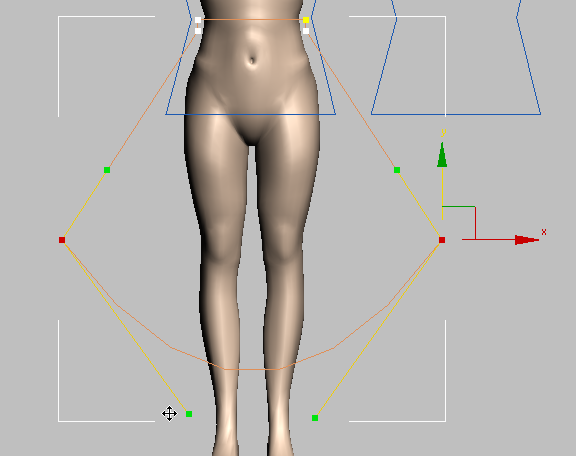
- Ative
 (Segmento) e clique para
(Segmento) e clique para  selecionar a bainha.
selecionar a bainha. 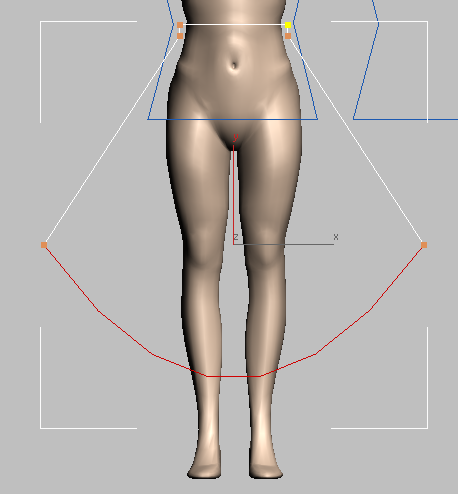
- Na implementação Geometria, altere o valor Dividir para 10 e clique em Dividir.
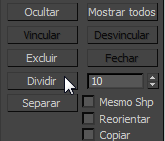
Os novos vértices se tornarão a base das pregas da saia.
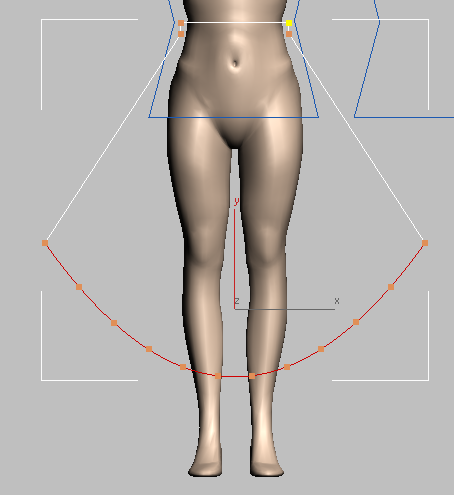
- Ative
 (Vértice). Arraste uma caixa para
(Vértice). Arraste uma caixa para  selecionar todos os vértices na bainha, incluindo os exteriores. Clique com o botão direito do mouse e, no quadrante Ferramentas 1 (superior esquerdo) do menu quad, escolha Canto.
selecionar todos os vértices na bainha, incluindo os exteriores. Clique com o botão direito do mouse e, no quadrante Ferramentas 1 (superior esquerdo) do menu quad, escolha Canto. Agora, você está pronto para criar as pregas da saia.
Adicionar os segmentos que se tornarão pregas:
- Na barra de ferramentas principal, clique com o botão direito do mouse em
 (Alternância de snaps) para exibir a caixa de diálogo Configurações de grade e snap. Na caixa de diálogo, clique em Limpar todos e clique para ativar Vértice.
(Alternância de snaps) para exibir a caixa de diálogo Configurações de grade e snap. Na caixa de diálogo, clique em Limpar todos e clique para ativar Vértice. 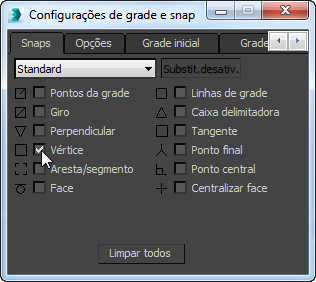
 Feche a caixa de diálogo Configurações de grade e snap.
Feche a caixa de diálogo Configurações de grade e snap. - Na barra de ferramentas principal, clique para ativar
 (Alternância de snaps 3D).
(Alternância de snaps 3D). - Assegure-se de que ainda esteja no
 nível de subobjeto Vértice e, na implementação Geometria, clique para ativar Criar linha.
nível de subobjeto Vértice e, na implementação Geometria, clique para ativar Criar linha. 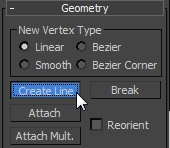
- Comece a criar uma linha fazendo snap do vértice que está logo atrás da extremidade direita da bainha. Em seguida, pressione S para desativar snaps temporariamente e clique para colocar a extremidade da linha logo abaixo da cintura, à frente do tronco da modelo. Clique com o botão direito do mouse para finalizar a criação da linha.
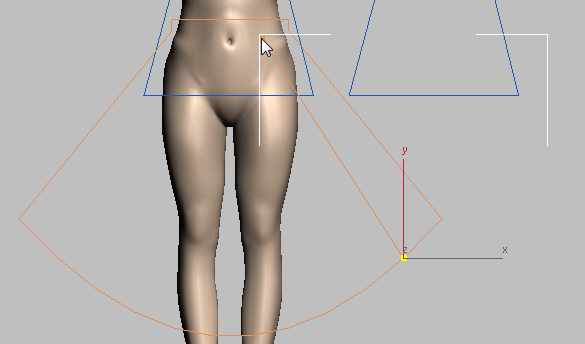
- Pressione S para reativar os snaps e desenhe uma linha semelhante começando no próximo vértice da bainha à esquerda.
- Continue adicionando uma linha a cada um dos vértices ao longo da bainha, fazendo snap ao vértice da bainha, mas deixando o vértice superior livre (não se preocupe muito com a colocação dos vértices superiores). Ao concluir, a saia deve ter no total 10 costuras.
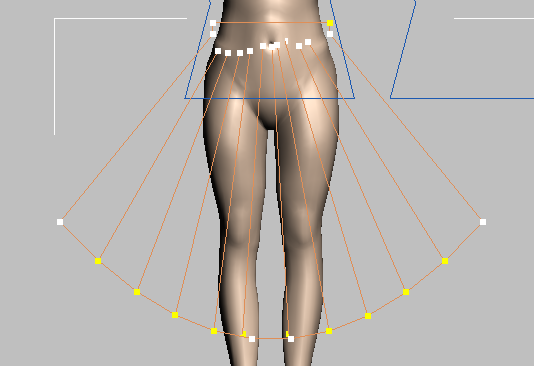
- Ative
 (Selecionar e dimensionar de maneira uniforme) e arraste uma caixa para selecionar todos os vértices superiores das costuras.
(Selecionar e dimensionar de maneira uniforme) e arraste uma caixa para selecionar todos os vértices superiores das costuras. 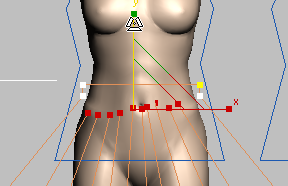
-
 Dimensione para baixo ao longo do eixo Y até os vértices estarem nivelados.
Dimensione para baixo ao longo do eixo Y até os vértices estarem nivelados. 
-
 Mova os vértices individuais na horizontal ao longo do eixo X para que as partes superiores das pregas estejam mais ou menos equidistantes.
Mova os vértices individuais na horizontal ao longo do eixo X para que as partes superiores das pregas estejam mais ou menos equidistantes. Você não precisa ser muito preciso nesta etapa: conforme a saia esvoaçar e se mover, as pregas serão mais observáveis na bainha do que na cintura.
- Arraste para
 selecionar todos os vértices do padrão da saia e, na implementação Geometria, clique em Quebrar.
selecionar todos os vértices do padrão da saia e, na implementação Geometria, clique em Quebrar. 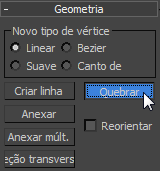
Os modificadores Criador de vestuário e Tecido fornecem diversas formas de criar pregas, costuras e assim por diante. O método usado neste tutorial é um dos mais fáceis e mais eficientes. Para obter mais detalhes sobre a modelagem de roupas, consulte a ajuda do 3ds Max.
Agora, o padrão da saia está quase concluído.
Copiar o padrão para criar a parte de trás da saia:
- Ative
 (Spline) e arraste uma caixa para
(Spline) e arraste uma caixa para  selecionar todas as splines do padrão.
selecionar todas as splines do padrão. 
-
 Shift+ mover a saia para a direita, para criar um painel duplicado que se tornará a parte de trás da saia.
Shift+ mover a saia para a direita, para criar um painel duplicado que se tornará a parte de trás da saia. 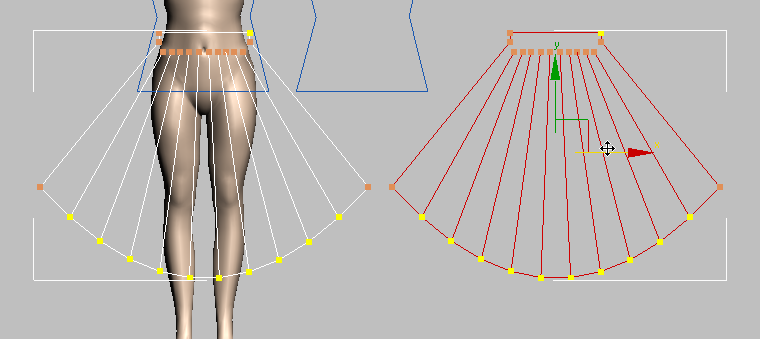
- Na pilha modificadora, clique na entrada Spline editável para sair do modo de subobjeto.
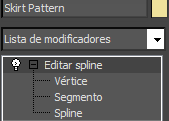
Salvar o trabalho:
- Salve a cena como fashion_both_patterns.max.
Agora, você está pronto para usar o Criador de vestuário para criar o fato.